Revit如何开洞--墙--楼板--屋顶
1、绘制一个楼梯间的剖面,方便绘制开洞轮廓。剖面的创建参见以下经验。

2、绘制三个参照平面,来定位开洞的范围。参照平面的画法,见以下经验。
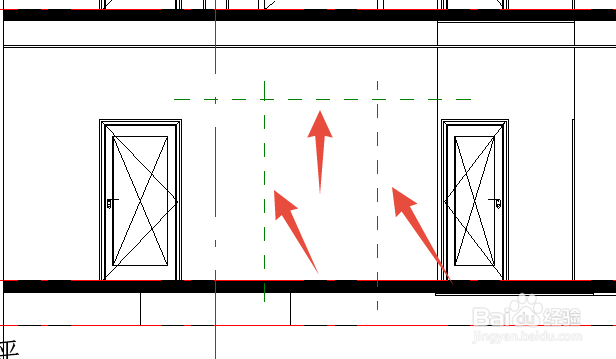
3、建筑选项卡,洞口面板,选择墙。


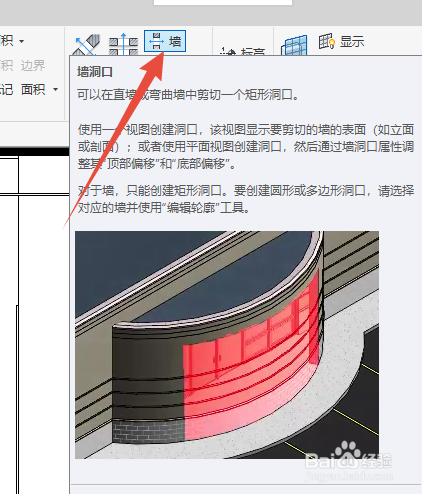
4、按照提示,选择一面墙。
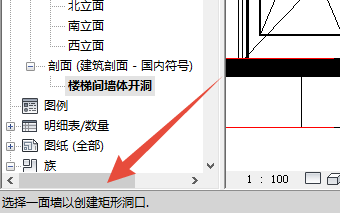
5、按提示,输入矩形的起止点。


6、选中,洞口,完善和修正属性栏中的相关参数。然后,应用。


7、墙体洞口,就完成了。

1、选择垂直洞口。

2、按照提示选择楼板、天花板等创建垂直洞口。选择楼板。

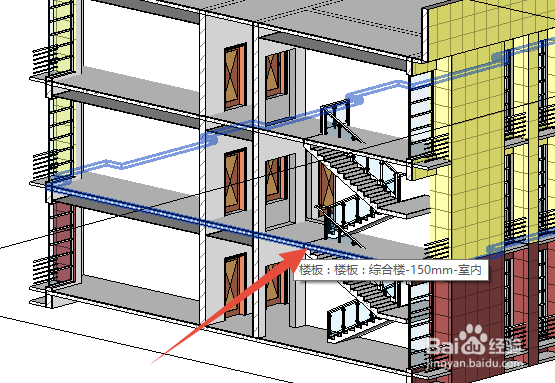
3、进入楼层平面绘制迹线,然后选择矩形绘制方式。

4、由左上向右下,绘制开洞迹线。

5、点击,完成。
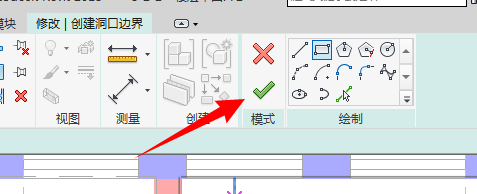
6、进入三维视图查看完成后的效果。
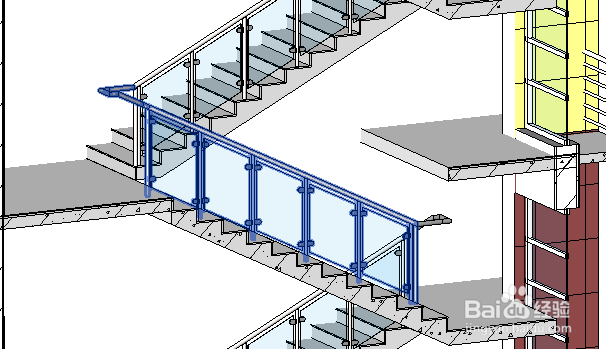
7、然后,选择洞口,复制并粘贴到其它楼层对应标高即可。具体方法可参见以下经验。

1、像这样的楼梯间开洞,也可以用竖井开洞。

2、选择建筑选项卡,洞口面板中的竖井调用命令。

3、如果是在三维视图,会提示,迹线绘制只能在平面视图。

4、我们切换至任意方便的一个平面视图。

5、选择绘制方式为矩形框。

6、设置底部和顶部标高及偏移量。并绘制竖井洞口区域边界线。


7、点击完成。
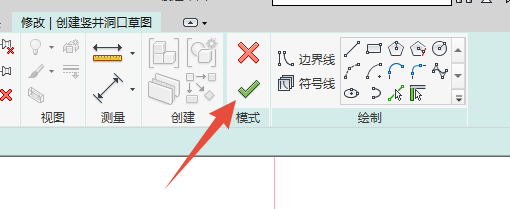
8、绘制的竖井就是这样的了。

9、如果有间隙,可以直接修改了。
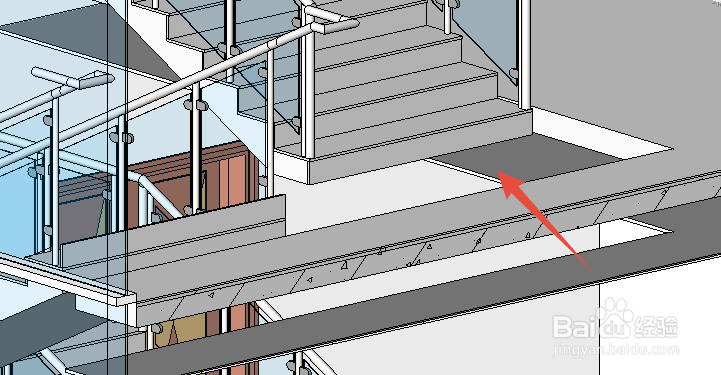
10、选中竖井洞口,然后点击编辑草图。
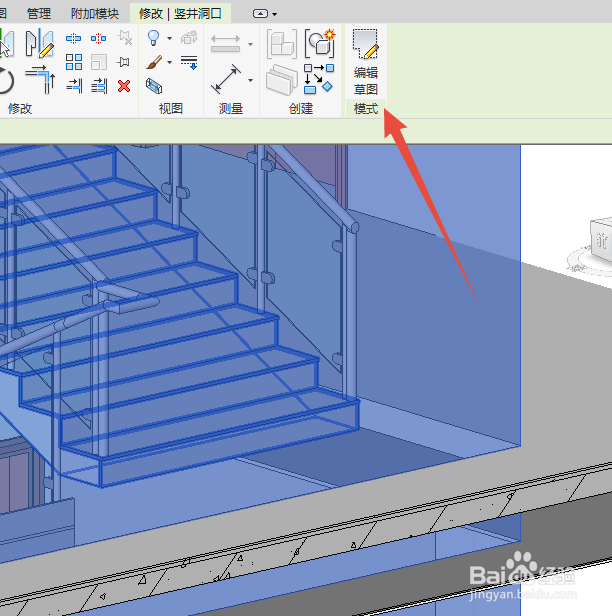
11、使用对齐工具,修改洞口边线位置。对齐命令,如下经验所示。

12、选择工具--选择要对齐的边线--选择去对齐的对象。
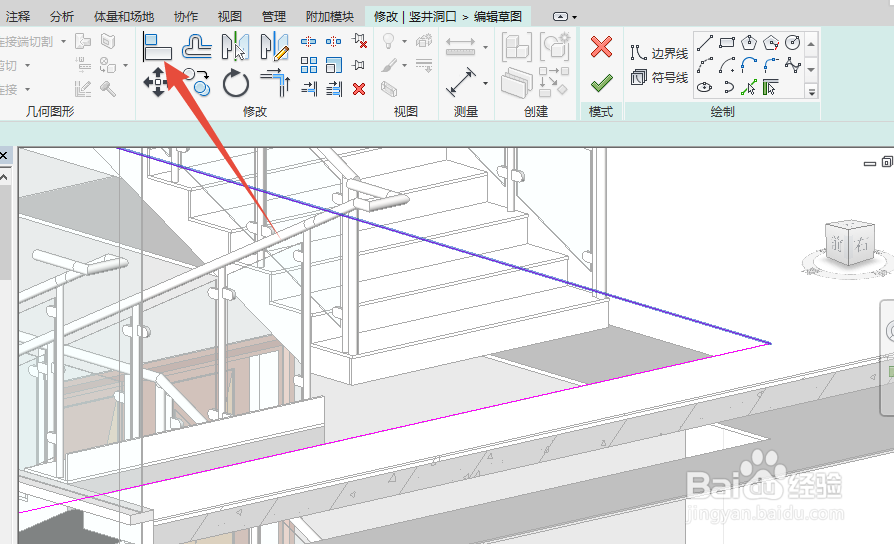


13、点击完成。

14、查看完成后的效果。竖井洞口,只会剪切楼板、天花板,不对对墙做任何修剪。
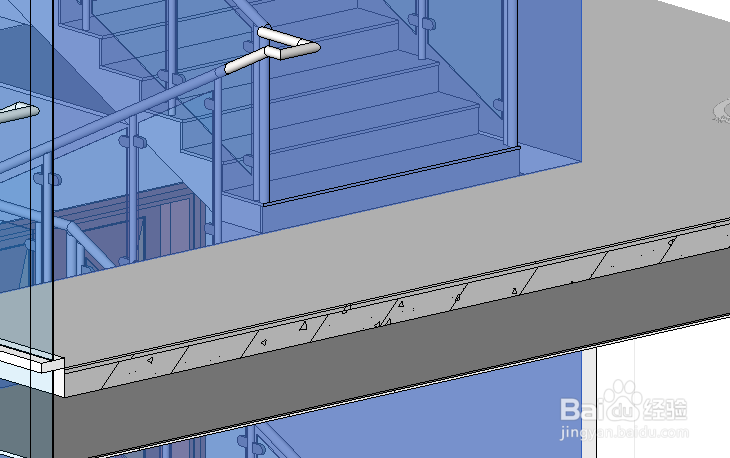

声明:本网站引用、摘录或转载内容仅供网站访问者交流或参考,不代表本站立场,如存在版权或非法内容,请联系站长删除,联系邮箱:site.kefu@qq.com。
阅读量:178
阅读量:167
阅读量:68
阅读量:102
阅读量:147